身份证识别器新驱动安装和使用指导
- 格式:doc
- 大小:620.00 KB
- 文档页数:4
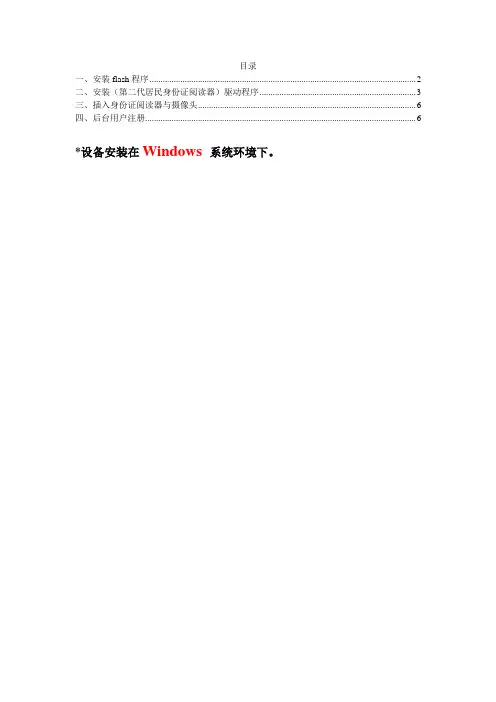
目录一、安装flash程序 (2)二、安装(第二代居民身份证阅读器)驱动程序 (3)三、插入身份证阅读器与摄像头 (6)四、后台用户注册 (6)*设备安装在Windows 系统环境下。
一、安装flash程序鼠标双击此应用程序,进入如下界面:勾选【我已阅读同意】点击安装确认,进入如下界面:点击完成,完成安装。
二、安装(第二代居民身份证阅读器)驱动程序1.将驱动文件夹拷贝到物理机D盘,2.打开文件夹,出现如下界面:3.打开文件夹,出现如下界面:4.双击应用程序进入程序安装:默认进入【下一步】,(windows 7系统会出现如下界面:)选择始终安装此驱动程序软件(I)进入如下界面:点击【完成】,完成安装。
5.程序安装完成,返回到以下页面,执行如下图红色框的bat文件(必须执行此文件)。
双击红色框的bat文件,出现如下界面及代表文件执行成功。
点击【确定】,完成执行。
三、插入身份证阅读器与摄像头1.执行完上述步骤后,插入(二代身份证阅读器),听到‘滴’的一声,插入摄像头设备四、后台用户注册1.后台登陆地址互联网注册地址:/hzgams/login.aspx公安网注册地址:http://10.47.187.101/hzgams/login.aspx.进入如下界面:2.填写账号及密码确认登录进入后台管理页面:3.选择用户实名认证,出现如下界面:4.把身份证放置(身份证阅读器)正上方,鼠标点击【读取身份证】,进入到以下界面:✓点击读取身份证,获取身份证信息✓点击允许采集用户头像(如头像采集效果不佳,点击重新拍照)✓输入注册用户的手机号码,点击获取验证码✓在验证码栏补上注册用户收到的验证码5.完成上述步骤后,确认提交,用户实名注册完成。
6.企业实名注册操作步骤一样,但标红框内企业组织机构代码、手机号码、企业全称为必填,补全该三项信息即可提交完成企业实名注册。
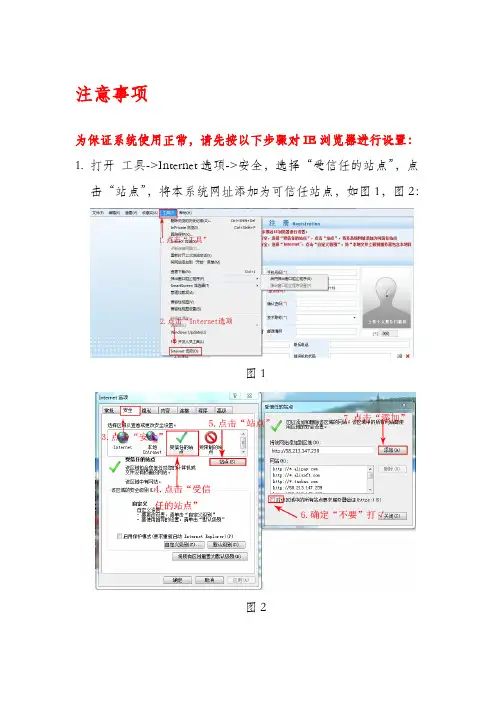
注意事项为保证系统使用正常,请先按以下步骤对IE浏览器进行设臵:1.打开工具->Internet选项->安全,选择“受信任的站点”,点击“站点”,将本系统网址添加为可信任站点,如图1,图2:图1图22. 打开工具->Internet选项->安全,选择“Internet”,点击“自定义级别”,将“本地文件上载到服务器包含本地目录路径”,设臵为启用,如图3,图4。
图3图4身份证读卡器驱动安装1、在江苏省建设考试培训网中下载“身份证读卡器驱动程序包”,见下图:2、下载驱动程序后,进行驱动的安装:(1),如果电脑系统是windowXP,运行程序,安装成功即可。
见下图:注意:正常安装成功后,在电脑的设备管理器中会有一个叫密码设备的选项(通过鼠标右击“我的电脑”,选择“管理”,可进入设备管理器)如果没有密码设备,出现下图中的情况时,请按照下面的方法解决:在设备管理器界面下,右击“USB device”,选择“更新驱动程序软件”进行下一步,如图4所示。
在“更新驱动程序软件”界面下选择“浏览计算机以查找驱动程序软件”继续完成下一步。
(2)如果电脑是windows7系统,请鼠标右击以管理员身份运行,直至运行成功:此时,可以将读卡器连接电脑进行正常读卡。
如果读卡器还是不能正常工作,在插入读卡器时,在电脑右下方弹出两个消息框,如图1和图2所示。
图1图2此时在设备管理器当中会出现如下情况,如图3所示。
图3该图表明已识别到设备接入,手动添加驱动程序之后才能够使用。
Windows7中的设备管理器的查看方式:“开始”菜单→控制面板→设备管理器。
确保驱动程序安装包中的“Win7_64bit驱动”文件夹下包含以下文件:●samcoins.dll●USBDrv.sys●USBDrvCo.inf●sdt_s_drv_x64.cat在设备管理器界面下,右击“未知设备”,选择“更新驱动程序软件”进行下一步,如图4所示。

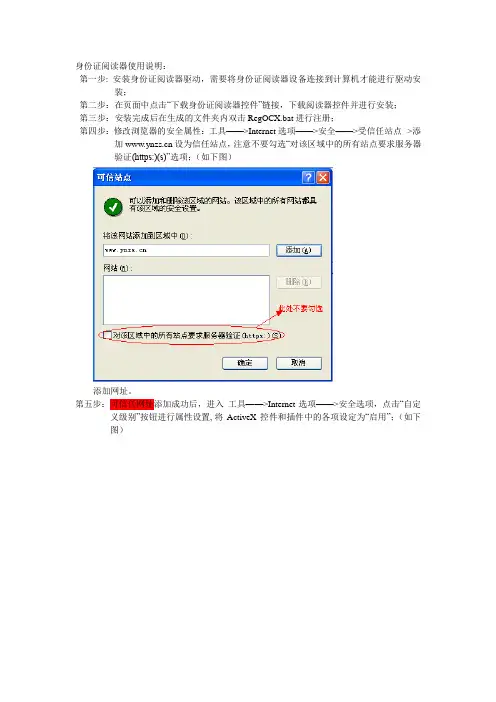
身份证阅读器使用说明:
第一步: 安装身份证阅读器驱动,需要将身份证阅读器设备连接到计算机才能进行驱动安装;
第二步:在页面中点击“下载身份证阅读器控件”链接,下载阅读器控件并进行安装;
第三步:安装完成后在生成的文件夹内双击RegOCX.bat进行注册;
第四步:修改浏览器的安全属性:工具——>Internet选项——>安全——>受信任站点-->添加设为信任站点,注意不要勾选“对该区域中的所有站点要求服务器
验证(https:)(s)”选项;(如下图)
添加网址。
第五步:可信任网址添加成功后,进入工具——>Internet选项——>安全选项,点击“自定义级别”按钮进行属性设置, 将ActiveX控件和插件中的各项设定为“启用”;(如下
图)
第六步:关闭浏览器,重新打开页面,即可使用身份证阅读器,读取的身份证照片存放在D:\photo文件夹。
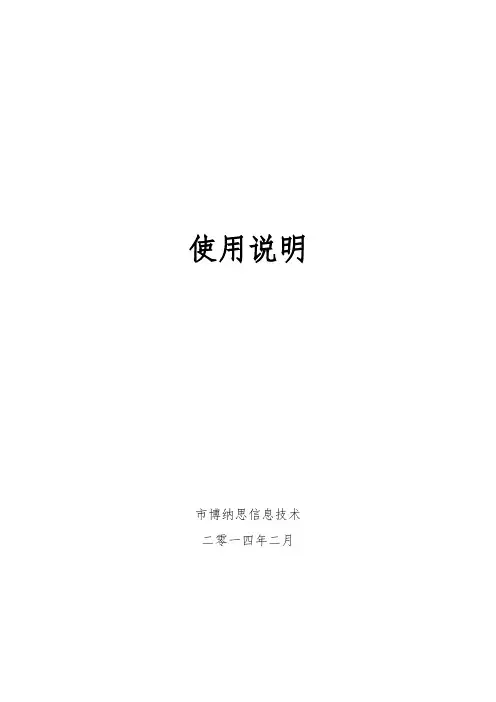
使用说明市博纳思信息技术二零一四年二月一简介1.1 产品简介感您选择新中新二代阅读器关于识别器,随着全国婚姻登记系统的渐渐普及,为了方便我们各地政府在登记业务中更方便,更节省时间,紫光公司为用户开发了新中新二代识别器,帮助用户更快速更便捷的办理业务。
二功能2.1 主要功能二代识别器的主要作用是,代替人工录入婚姻登记中得各种信息,比如:,等信息,安装好驱动程序,插入硬件即可使用,操作非常的简单。
三安装与使用3.1 安装说明3.1.1 安装驱动程序将产品配件中的光盘插入电脑的光驱中然后打开“我的电脑”找到“可移动存储的设备”下的已识别出来的光盘名称像“110921_***(G:)”双击名称打开盘符如下图:Setup.exe的一个安装文件,双击图标后,如下图:直接点击“下一步”需要修改安装目录时,点击“浏览”选择安装程序的安装目录位置即可系统默认为C盘,点击“下一步”如下图:需要修改安装目录文件夹,点击“浏览”修改即可系统默认为婚姻录入辅助系统,点击“下一步”如下图:为了方便应用,可以选中“创建桌面快捷方式”前方的系统将在桌面创建快捷方式,点击“下一步”如下图:如需要修改图中显示的信息,点击“上一步”进行修改直接点击“安装”程序自动进行安装,安装结束,显示如下图:安装完成系统提示“请确保读卡器连接到正确的USB接口”,并进行程序注册系统默认为选中状态,点击“完成”就完成了驱动程序的安装(注意:如果安装完驱动程序,不想立刻注册,请把复选框中的绿色小勾去掉,点击完成即可。
)安装完成后,桌面上会出现一个“紫光软件全国婚姻登记系统录入辅助系统”的图标如下图:3.1.2 硬件注册完成驱动程序安装后,系统会提示,如下图:看到提示框中的提示,我们需要把二代识别器,插入到电脑的USB接口,确定连接成功后,点击“确定”如下图:输入购买产品时的注册码,点击“注册”即可完成产品注册。
注册成功后,系统提示,如下图:注册成功后,我们即可使用二代读卡器。
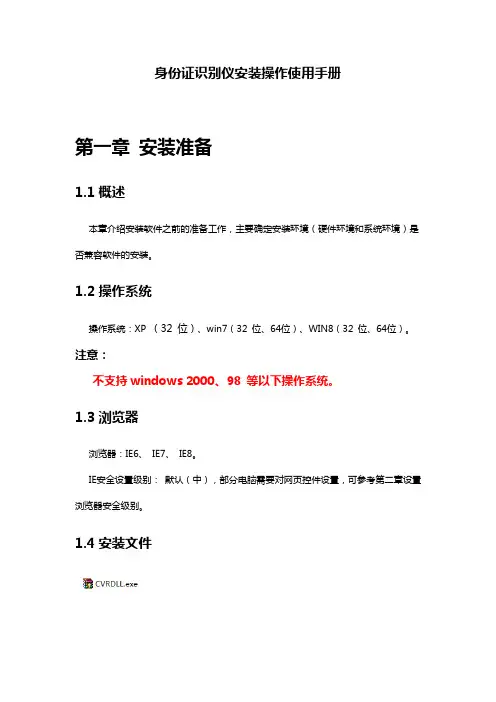
身份证识别仪安装操作使用手册第一章安装准备1.1概述本章介绍安装软件之前的准备工作,主要确定安装环境(硬件环境和系统环境)是否兼容软件的安装。
1.2操作系统操作系统:XP (32 位)、win7(32 位、64位)、WIN8(32 位、64位)。
注意:不支持windows 2000、98 等以下操作系统。
1.3浏览器浏览器:IE6、IE7、IE8。
IE安全设置级别:默认(中),部分电脑需要对网页控件设置,可参考第二章设置浏览器安全级别。
1.4安装文件1)CVRDLL.exe:注册插件批处理文件。
第二章安装步骤◆安装身份证识别仪插件◆设置浏览器安全级别◆连接身份证识别仪设备◆加载“写卡器插件“2.1安装身份证识别仪插件1)右键运行“CVRDLL.exe”。
(注意:注册运行之前,如果电脑有安全防护软件在运行请先暂时退出,例如“360安全卫士“,以防注册时被拦截。
安装路径需有读写权限,如果是WIN7和WN8系统,需要右键“以管理员身份运行”)。
2)右键运行CVRDLL.exe”,打开弹出如下页面,点击“安装”。
2)点击“安装”成功安装,弹出如下提示2.2设置浏览器安全级别1)打开IE浏览器->选择菜单栏中的“工具“->选择”Internet选项“。
2)选择“安全”,选择“可信任站点”。
3)点击“自定义级别”4)启用“ActiveX控件自动提示”。
5)启用“对未标记为安全执行脚本的ActiveX控件初始化并执行脚本”。
6)启用“下载未签名的ActiveX控件”。
7)点击“确定“按钮,保存浏览器设置。
8)点击“应用”按钮。
9)再次点击“确定“按钮,完成安全级别设置。
2.3电脑连接身份证识别仪设备1)通过“电脑的USB接口”插入身份证识别仪设备。
2)等待安装驱动完成。
2.4登录快捷业务系统,系统自动加载“身份证识别仪插件”1)完成以上安装步骤后,重新打开浏览器,登录快捷业务系统。
2)进入开户界面或者实名登记界面,系统自动加载“身份证识别仪插件”,点击切换至身份证读卡模式进行身份证读卡获取证件信息。
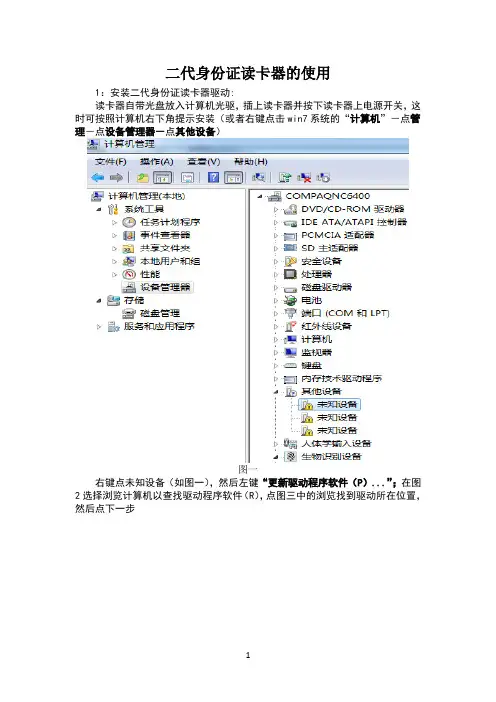
二代身份证读卡器的使用
1:安装二代身份证读卡器驱动:
读卡器自带光盘放入计算机光驱,插上读卡器并按下读卡器上电源开关,这时可按照计算机右下角提示安装(或者右键点击win7系统的“计算机”-点管理-点设备管理器-点其他设备)
图一
右键点未知设备(如图一),然后左键“更新驱动程序软件(P)...”;在图2选择浏览计算机以查找驱动程序软件(R),点图三中的浏览找到驱动所在位置,然后点下一步
图二
图三
注:如果没有光盘,网上下载驱动,浏览时找到所放驱动的文件夹即可。
图四
如果出现图四界面,选择始终安装驱动程序软件(I)
图五
出现图5 后点关闭
图六
安装驱动成功后,列表中有个密码设备——SDT USB设备
2:设置弹出窗口和文件下载:
,选中IE浏览器双击,弹出浏览器窗口。
,单击工具,在下拉选项中选择关闭弹出窗口阻止程序(B),如图7
图七
,图七中选择Internet选项(O),如图八
图九
图九中选安全,点自定义级别(C)…
图十
图十中下拉右侧滚动条,找到下载未签名的ActiveX控件,将禁用改为提示(推荐)或者启用(不安全),
3:安装ActiveX控件:
用IE访问,
图十一
然后左键点击“已阻止安装”---“未此计算机的所有用户安装此加载项”,如果有弹出框选择“是”
图十二
安装成功后网页如图十二。
最后重新启动一下读卡器,然后打开应用系统,即可使用二代身份证读卡器扫描身份证。
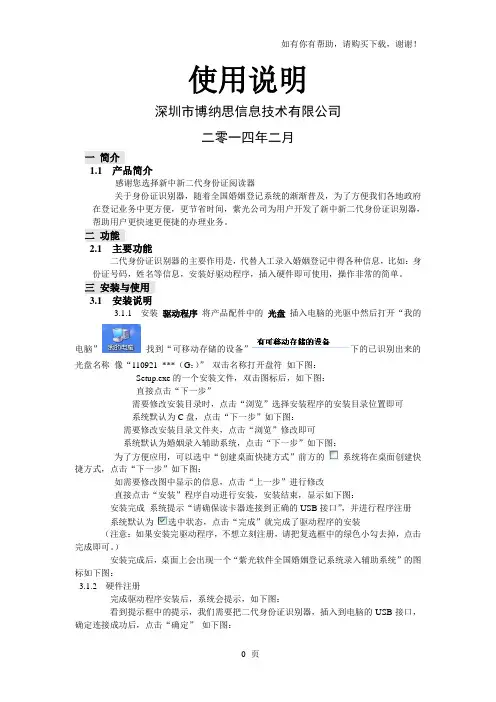
使用说明深圳市博纳思信息技术有限公司二零一四年二月一简介1.1 产品简介感谢您选择新中新二代身份证阅读器关于身份证识别器,随着全国婚姻登记系统的渐渐普及,为了方便我们各地政府在登记业务中更方便,更节省时间,紫光公司为用户开发了新中新二代身份证识别器,帮助用户更快速更便捷的办理业务。
二功能2.1 主要功能二代身份证识别器的主要作用是,代替人工录入婚姻登记中得各种信息,比如:身份证号码,姓名等信息,安装好驱动程序,插入硬件即可使用,操作非常的简单。
三安装与使用3.1 安装说明3.1.1 安装驱动程序将产品配件中的光盘插入电脑的光驱中然后打开“我的电脑”找到“可移动存储的设备”下的已识别出来的光盘名称像“110921_***(G:)”双击名称打开盘符如下图:Setup.exe的一个安装文件,双击图标后,如下图:直接点击“下一步”需要修改安装目录时,点击“浏览”选择安装程序的安装目录位置即可系统默认为C盘,点击“下一步”如下图:需要修改安装目录文件夹,点击“浏览”修改即可系统默认为婚姻录入辅助系统,点击“下一步”如下图:为了方便应用,可以选中“创建桌面快捷方式”前方的系统将在桌面创建快捷方式,点击“下一步”如下图:如需要修改图中显示的信息,点击“上一步”进行修改直接点击“安装”程序自动进行安装,安装结束,显示如下图:安装完成系统提示“请确保读卡器连接到正确的USB接口”,并进行程序注册系统默认为选中状态,点击“完成”就完成了驱动程序的安装(注意:如果安装完驱动程序,不想立刻注册,请把复选框中的绿色小勾去掉,点击完成即可。
)安装完成后,桌面上会出现一个“紫光软件全国婚姻登记系统录入辅助系统”的图标如下图:3.1.2 硬件注册完成驱动程序安装后,系统会提示,如下图:看到提示框中的提示,我们需要把二代身份证识别器,插入到电脑的USB接口,确定连接成功后,点击“确定”如下图:输入购买产品时的注册码,点击“注册”即可完成产品注册。
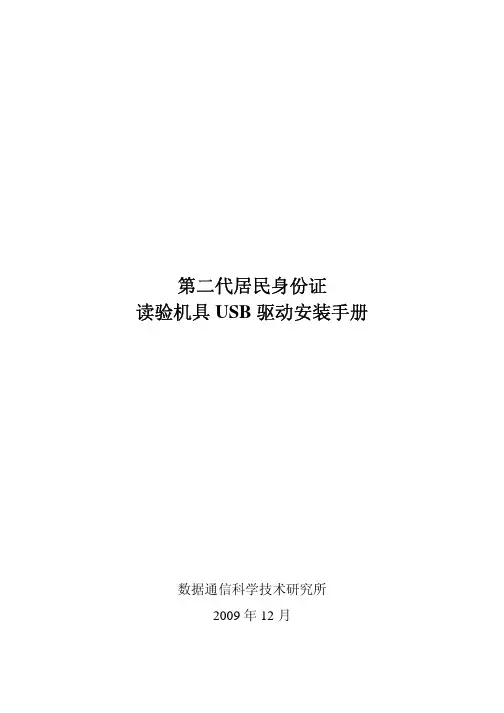
第二代居民身份证读验机具USB驱动安装手册数据通信科学技术研究所2009年12月数据通信科学技术研究所第二代居民身份证读验机具USB驱动安装手册版 本3.0出版日期2009年12月著作权注意事项本手册版权为数据通信科学技术研究所所有。
未经数据通信科学技术研究所书面同意,任何公司、单位或个人,不得用任何手段复制本手册的部分或全部内容。
对印刷错误的更正,所述信息谬误的勘误,以及产品的改进,均由数据通信科学技术研究所随时作出解释,恕不预先通知,修正内容将编入再版说明书中。
商 标所有在本手册使用的商标为该商标所有人的资产。
业务联系方式地址:北京海淀区学院路40号邮编:100191电话:(010)62301576传真:(010)62301560目录一、安装(更新)驱动程序概述 (1)1.1计算机操作系统 (1)1.2 自动安装(更新)准备 (1)1.3 手动安装(更新)准备 (1)二、驱动的安装 (1)2.1自动安装步骤 (2)2.2 手动安装步骤 (6)三、驱动的更新 (11)3.1自动更新步骤 (11)3.2手动更新步骤 (11)一、 安装(更新)驱动程序概述1.1计算机操作系统本驱动程序适用于Windows2000,XP,2003,Vista和Windows7操作系统。
1.2 自动安装(更新)准备自动安装(更新)时准备安装程序:二代证读验机具USB驱动.exe。
1.3 手动安装(更新)准备手动安装时需要准备以下文件,保存在光盘的二代证读验机具USB驱动目录下。
¾samcoins.dll¾samsetup.dll¾USBDrv.sys¾USBDrvCo.inf二、 驱动的安装计算机从未使用过二代证读验机具(即未安装过读验机具的USB 驱动程序),既可以使用自动安装程序安装驱动,也可使用向导手动安装。
具体步骤详见下文说明。
2.1自动安装步骤注:以下安装步骤以Windows 7为例。
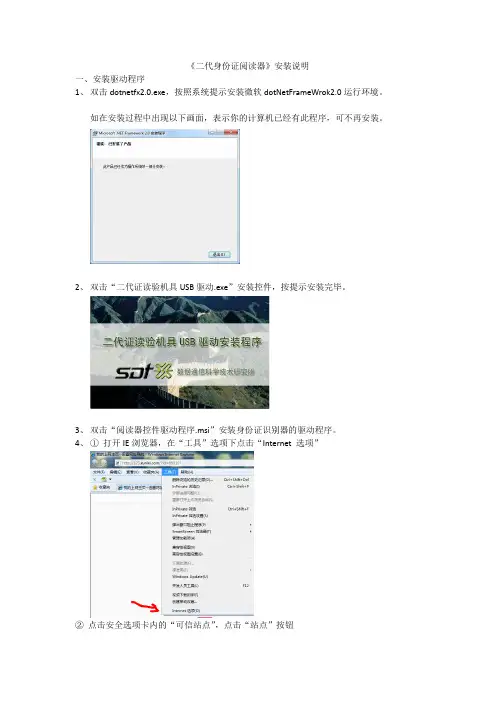
《二代身份证阅读器》安装说明
一、安装驱动程序
1、双击dotnetfx2.0.exe,按照系统提示安装微软dotNetFrameWrok2.0运行环境。
如在安装过程中出现以下画面,表示你的计算机已经有此程序,可不再安装。
2、双击“二代证读验机具USB驱动.exe”安装控件,按提示安装完毕。
3、双击“阅读器控件驱动程序.msi”安装身份证识别器的驱动程序。
4、①打开IE浏览器,在“工具”选项下点击“Internet 选项”
②点击安全选项卡内的“可信站点”,点击“站点”按钮
③在“可信站点”内“将该网站添加到区域”下对话框处输入:8090/ ,点击“添加“按钮后关闭。
并且去掉勾选“对该区域中的所有站点要求服务器验证”
④点击“本地Intranet”,将“该区域的安全级别”下调到“低”,最后点击“确定”,
去掉勾选“启用保护模式”。
XP系统的界面如下:
点击“自定义级别”选择“安全级-低”,点确定即可。
⑤关闭IE浏览器。
至此所有驱动程序安装完毕。
二、网上报名
1、将二代身份证阅读器插入电脑的USB接口
2、打开IE浏览器,访问:8090/进入四川省建设培训考试管理系统。
3、点击“报名”,出现以下画面
如果出现,点击“是”
4、将身份证原件放在阅读器中央,点击“读取身份证”按钮,考生的个人信息及照片自动出现在“考生信息”处,然后选择考生的报考专业及岗位,点击“确定”后显示报名成功即完成该生的考试报名。
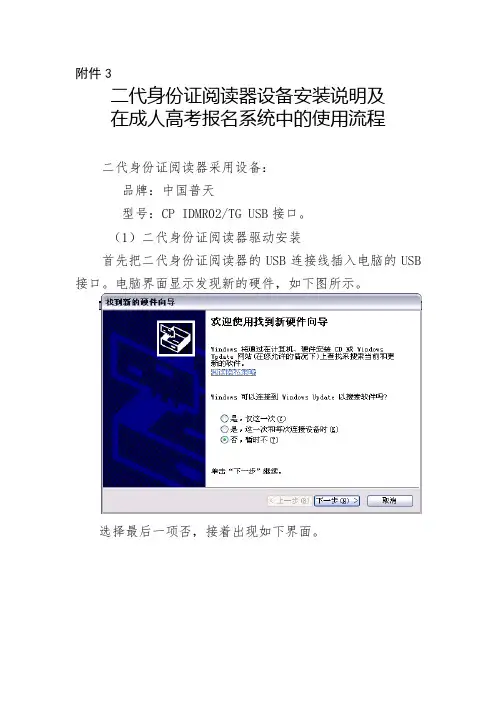
附件3
二代身份证阅读器设备安装说明及
在成人高考报名系统中的使用流程
二代身份证阅读器采用设备:
品牌:中国普天
型号:CP IDMR02/TG USB接口。
(1)二代身份证阅读器驱动安装
首先把二代身份证阅读器的USB连接线插入电脑的USB 接口。
电脑界面显示发现新的硬件,如下图所示。
选择最后一项否,接着出现如下界面。
选择如上图所示,选择从列表或指定位置安装。
选择如上图所示,在搜索中包括这个位置中选择驱动所在的目录,如果光驱盘符是F盘,那么选择F:\Driver\2k,xpdriver目录。
点击下一步完成。
(2)安装Licence
复制光盘上的授权文件Licence\termb-X-XXXXXXXXXXXX.lic到计算机的C:\根目录下,并将此授权文件的文件名改为termb.lic。
(3)二代身份证阅读器在报名系统中的流程:
二代身份证阅读器主要用于考生基本信息读取,使用前先把二代身份证阅读器USB连接线插入电脑。
流程:。
近期发现各考试机构都存在错误输入考生信息的情况,尤其是将考生的身份证号输入错误。
因为机考软件中是以身份证号来区分每一位考生,如果身份信息的错误在整个流程(证书审批通过)结束之后再被发现的话,省考委会将无法修改。
为了减少手动录入信息的错误、规范考生相片的格式和简化考试申请的步骤,现为各考试机构配备二代身份证阅读器,详细的使用步骤如下:(一)安装身份证阅读器二代身份证阅读器1.确定身份证阅读器的开关是出于断开的状态,如下图所示:2.将身份证阅读器通过数据线与电脑连接,如下图所示:3.安装二代身份证验证系统和驱动,如下图所示的步骤安装:3.1二代身份证验证系统的安装将安装光盘放入光盘驱动器,打开光盘目录,双击运行Setup.exe文件,进入如下安装界面:用鼠标单击下一步.用户可以更改安装路径,系统默认的安装路径是C:\Program Files\哈尔滨新中新二代身份验证系统软件.单击下一步.用鼠标单击下一步.最后单击”完成”按钮.安装完成后将在桌面上创建一个”新中新二代验证系统”的快捷方式.3.2驱动程序的安装在安装完成”新中新二代验证系统”后, 确保阅读器和电脑已经连接的情况下,打开阅读器的开关.此时,系统会检测到新的硬件设备,并将位置安装驱动程序一般情况下会直接安装成功,如下图:如果安装失败,将会出现以下提示:这是就需要我们手动驱动程序了,首先打开右键我的电脑---管理---设备管理器,我们能在其他设备中看到有未知设备右键---更新驱动程序软件----浏览计算机以查找驱动程序软件点击”浏览”选择驱动程序所存放的路径32位操作系统可直接使用光盘下 X:\USB 驱动\二代证读验机具驱动\(X 表示光驱的盘符)64位操作系统可在协会网站---办事指南---技术咨询 先下载64位硬件驱动后,再选择相应的存放路径即可(二) 二代证验证系统的使用方法1. ”新中新二代验证系统”的设置双击点开”新中新二代验证系统”后,会出现一下界面:使用前先要对系统进行配置,点击系统配置,出现以下界面,并按照下图所示设置,”照片外存目录”需要事先创建好文件夹然后选中该文件夹的路径即可(这个没有绝对需要使用某个路径或者是文件夹名称,可就方便来设定)设置OK后,单击确定,并将需要读取的身份证放置于下图所示的位置.如下图:照片可直接使用此处的照片打包上传即可)如下图:点击”刷卡查询”,勾选”选择全部记录”,再点击”导出证件”.导出后的证件表格中我们就能看到每个考生的相关信息,如下图:将他们复制到考试申请的复制表中即可,如下图:通过使用身份证阅读器,我们能杜绝以错误信息申报考试的问题,并同时简化了工作步骤.。
身份证读卡机驱动安装说明及操作说明一、驱动下载企业登陆陕西省二级建造师注册管理平台,依次点击执业注册--企业核对上报--读卡器介绍、驱动下载及操作说明,打开读卡器介绍页,可查看身份证读卡器介绍、购买说明、安装说明及操作手册等信息。
打开后的界面显示如下:1.驱动下载根据读卡器品牌型号,点击下载对应型号的读卡器驱动及插件2.驱动下载并解压后显示如下:二、驱动安装注:安装读卡器驱动前,需退出杀毒软件、电脑管家、安全卫士之类的安全防护软件。
读卡器驱动安装,需安装驱动安装包和读读卡器插件V1.3_加密.msi。
64位电脑操作系统安装64位系统驱动安装包.msi32位电脑操作系统安装32位系统驱动安装包.msi1.驱动安装包.msi安装过程如下:点击安装后出现如下界面,安装完成后提示:安装完成后,请随时将您的设备装在此计算机上,点击确定安装完成。
2.读卡器插件V1.3_加密.msi安装过程如下:点击安装后出现如下界面,点击下一步选择身份证读卡器型号,点击下一步选择安装路径后,点击下一步,安装过程中会出现以下界面,此页面不用点击任何操作,等待安装完成即可。
驱动安装成功后,会显示安装完成。
驱动和读卡器插件安装完成后,可验证读卡器驱动是否安装成功。
步骤如下:身份证读卡器驱动链接到电脑后,依次点击开始--所有程序--通软软件--身份证读卡插件--测试程序,点击后打开如下界面:放入身份证,能读出身份证信息证明驱动安装成功。
如果不能读取身份证信息,请先检查阅读器是否开启。
如果界面显示阅读器已关闭,点击启动,直到页面显示:阅读器已开启,请放入身份。
安装驱动过程中,如出现下图提示信息,请检查电脑是否安装其他版本的读卡器驱动。
三、企业核对上报操作说明安装读卡器驱动后,首次登陆二建注册系统,页面会显示如下信息:点击选择加载项,显示的加载项全部点击启用。
或显示是否启用加载项,点击允许。
3.初始注册初始注册,企业核对上报方式分为两种:直接点击核对上报、刷身份证核对上报。
二代身份证阅读器使用手册————————————————————————————————作者: ————————————————————————————————日期:ﻩ使用说明紫光软件系统有限公司二零一一年九月一简介1.1 产品简介感谢您选择新中新二代身份证阅读器关于身份证识别器,随着全国婚姻登记系统的渐渐普及,为了方便我们各地政府在登记业务中更方便,更节省时间,紫光公司为用户开发了新中新二代身份证识别器,帮助用户更快速更便捷的办理业务。
二功能2.1 主要功能二代身份证识别器的主要作用是,代替人工录入婚姻登记中得各种信息,比如:身份证号码,姓名等信息,安装好驱动程序,插入硬件即可使用,操作非常的简单。
三安装与使用3.1安装说明3.1.1 安装驱动程序将产品配件中的光盘插入电脑的光驱中然后打开“我的电脑”找到“可移动存储的设备”下的已识别出来的光盘名称像“110921_***(G:)”双击名称打开盘符如下图:Setup.exe的一个安装文件,双击图标后,如下图:直接点击“下一步”需要修改安装目录时,点击“浏览”选择安装程序的安装目录位置即可系统默认为C盘,点击“下一步”如下图:需要修改安装目录文件夹,点击“浏览”修改即可系统默认为婚姻录入辅助系统,点击“下一步”如下图:为了方便应用,可以选中“创建桌面快捷方式”前方的系统将在桌面创建快捷方式,点击“下一步”如下图:如需要修改图中显示的信息,点击“上一步”进行修改直接点击“安装”程序自动进行安装,安装结束,显示如下图:安装完成系统提示“请确保读卡器连接到正确的USB接口”,并进行程序注册系统默认为选中状态,点击“完成”就完成了驱动程序的安装(注意:如果安装完驱动程序,不想立刻注册,请把复选框中的绿色小勾去掉,点击完成即可。
)安装完成后,桌面上会出现一个“紫光软件全国婚姻登记系统录入辅助系统”的图标如下图:3.1.2 硬件注册完成驱动程序安装后,系统会提示,如下图:看到提示框中的提示,我们需要把二代身份证识别器,插入到电脑的USB接口,确定连接成功后,点击“确定”如下图:输入购买产品时的注册码,点击“注册”即可完成产品注册。
二代身份证阅读器使用说明
一、支持的读卡器类型
二、二代证身份证阅读器使用
1.阅读二代证阅读器随机自带的用户手册,按要求安装二代证阅
读器的驱动软件。
以精伦IDR210为例,附件为安装过程。
2.登录招生管理系统—点击报名学生管理—新增学生信息,打开
新增学生信息页面,如图2.1所示
图2.1
3.点击上图2.1中下载并解压后,在文件夹中找到
并运行,弹出页面如图2.2所示
图2.2
4.点击确定完成插件注册。
5.刷新网页并重新打开新增学生信息页面,如图2.1所示,点击
下面的按钮就可以读取并输入身份证中的信息了。
注:请使用IE7,IE8,IE9浏览器,其它浏览器可能存在兼容性问题。
附件、二代证阅读器驱动软件安装
1.插入随机附带光盘,远行光盘中的程序autorun.exe。
2.选择点击IDR210
3.点击安装阅读软件
4.根据提示逐步完成安装
5.安装完成后如下图所示,点击完成,运行阅读软件
6.如果设备正常则显示如下画面,请把身份证放到读卡器上面测试能否正常读取数据。
神思读卡器安装说明一、驱动程序及应用软件安装1、将系统配套的驱动光盘放入光驱(无光驱的电脑可在有光驱电脑将光盘内所有文件拷入U盘后安装)2、双击AUTORUN.EXE 图标(如下图)3、在弹出的安装界面点击“安装二代身份证验证系统”4、在弹出的许可协议选择“接受”照提示直至完成5、将身份证读卡器用USB数据线连接至电脑(台式电脑尽量接至机箱后USB接口)6、打开光盘目录下的” USBdriver”文件夹安装USB驱动程序,(XP32位及WIN732位系统选择2k,xp,2003,vista,win7文件夹)WIN764位系统选择Winxp_Win7_64bit文件夹。
7、XP及WIN732位系统驱动安装:双击2k,xp,2003,vista,win7文件夹下面的” 二代证读验机具USB驱动”启动驱动安装程序,,按照提示直至完成安装8、WIN764位系统驱动安装:双击” Winxp_Win7_64bit”文件夹下面的“USBDrv3.0-x64”启动安装程序,按照提示直至完成安装.9、双击桌面” 神思二代证验证系统”图标。
测试系统是否可以正常读取身份证信息,如上图所示,如能读取身份证信息,说完读器卡已经可以正常工作,进入网院平台安装控件后即可正常录入。
10、故障排除一,如打开读卡系统显示下面所示,请检查USB驱动是否安装成功,可在计算机-设备管理-查看有无黄色感叹号,如有叹号,请重新安装USB驱动程序,并检查驱动程序是否对应相应的系统版本。
11、故障排除二,如打开读卡系统显示下面所示,请检查USB连接线是否正常连接,台式电脑换到机箱后USB接口或者换个接口,并检查身份证读卡器系统电源指示灯和工作指示灯是否正常常亮。
二、院校控件安装(以电子科技大学为例,)1、在完成读器卡程序和USB驱动后,还需安装院校的浏览器控件才可正常录入学生信息2、使用IE9.0浏览器使用登陆院校平台,(地址账号等信息请参考平台操作手册),登陆后,点击直接报名确认,3、在网页弹出的控件安装提示。
身份证识别器新驱动安装和使用指导
一.身份证识别器新驱动安装指导
1. 在平台报名页面或者在线报名页面下载最新驱动,因为最新驱动只支持精伦、普天和华视CVR-100U,其他牌子以前安装过驱动的请千万不要更新驱动,直接跳到第3步
2. 精伦、普天和华视CVR-100U安装最新驱动,打开驱动包,进入驱动安装,点击iReader.exe
在弹出的页面点击”下一步”
无论是什么型号的,一律选择精伦iDR210(三合一),并点击下一步完成安装
3.驱动安装完成以后,一定要记得安装控件,进入控件注册文件
在控件注册中,点击reg.bat
注册成功会弹出如下画面
二.身份证识别器使用指导
1.报名页面使用指导:
点击平台新生报名或者在线报名处,将身份证放在读卡器上,点击读卡,弹出如下提示(身份证照片在C:\cardPhoto\目录下),点击确定
确定后,平台会自动读出身份证关联信息,注意身份证照片存贮在C:\cardPhoto下
2. 入学考试系统使用指导
先使用管理员账号登陆入学考试平台
进入后点击“刷身份证”
点击刷卡后,弹出如下信息,学生凭借考试号进行考试,考试号当天有效。
身份证识别器新驱动安装和使用指导
一.身份证识别器新驱动安装指导
1. 在平台报名页面或者在线报名页面下载最新驱动,因为最新驱动只支持精伦、普天和华视CVR-100U,其他牌子以前安装过驱动的请千万不要更新驱动,直接跳到第3步
2. 精伦、普天和华视CVR-100U安装最新驱动,打开驱动包,进入驱动安装,点击iReader.exe
在弹出的页面点击”下一步”
无论是什么型号的,一律选择精伦iDR210(三合一),并点击下一步完成安装
3.驱动安装完成以后,一定要记得安装控件,进入控件注册文件
在控件注册中,点击reg.bat
注册成功会弹出如下画面
二.身份证识别器使用指导
1.报名页面使用指导:
点击平台新生报名或者在线报名处,将身份证放在读卡器上,点击读卡,弹出如下提示(身份证照片在C:\cardPhoto\目录下),点击确定
确定后,平台会自动读出身份证关联信息,注意身份证照片存贮在C:\cardPhoto下
2. 入学考试系统使用指导
先使用管理员账号登陆入学考试平台
进入后点击“刷身份证”
点击刷卡后,弹出如下信息,学生凭借考试号进行考试,考试号当天有效。